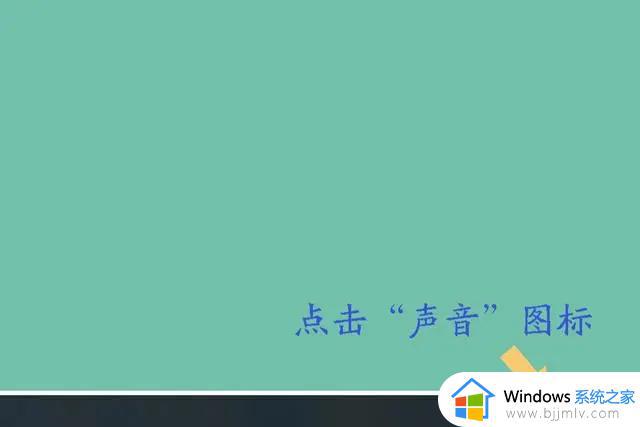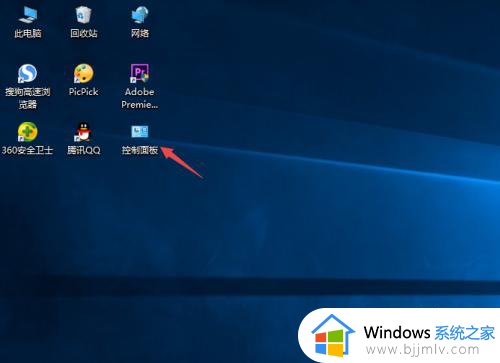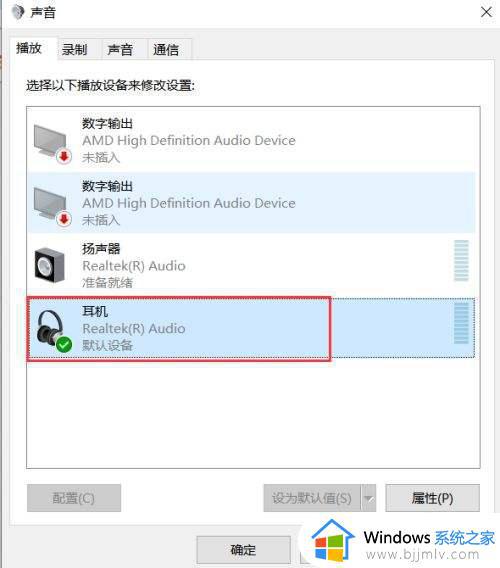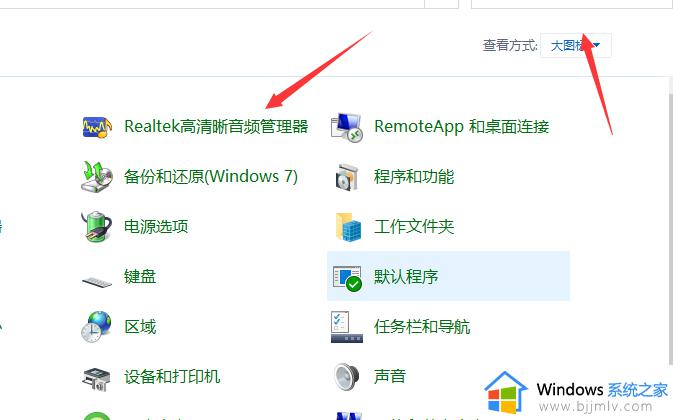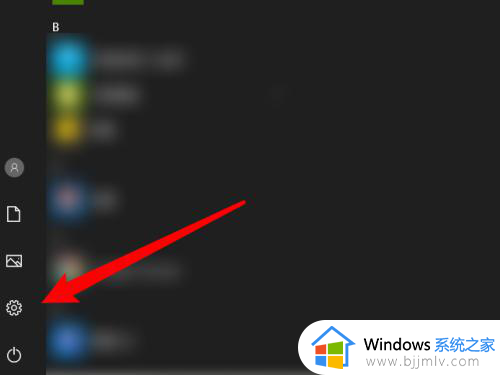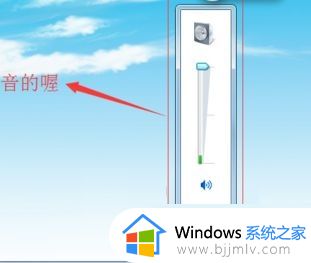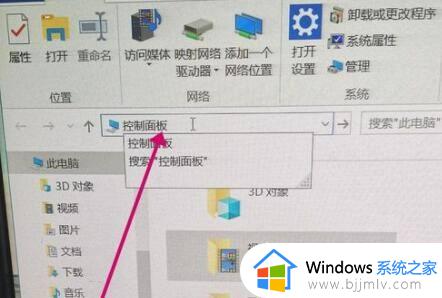耳机插到笔记本电脑上没有声音怎么办 耳机插在笔记本电脑上没声音如何解决
耳机是很多人会连接用来听歌或者追剧的一个设备,可是使用的时候难免会遇到一些问题, 比如最近有不少用户就遇到了耳机插到笔记本电脑上没有声音的情况,很多人遇到这样的问题都不知道该怎么办,如果你有遇到一样情况的话,可以跟随着笔者一起来看看耳机插在笔记本电脑上没声音的解决方法吧。

具体步骤如下:
1、检查音量设置:首先确认电脑的音量设置是否正确。打开音量控制面板或设置菜单,确保音量未静音,并且调整到适当的音量级别。
2、检查插孔:确保耳机正确插入电脑的音频插孔。有时候插孔不牢固连接,可能导致断开音频输入。尝试重新插拔耳机,确保插孔与耳机充分连接。
3、检查音频驱动程序:某些情况下,电脑的音频驱动程序可能存在问题,导致耳机无法正常工作。可以尝试更新音频驱动程序,可前往电脑制造商的官方网站或音频设备制造商网站下载最新的驱动程序,并按照说明进行安装。
4、确认默认播放设备:在电脑中,有时候默认的音频输出设备可能不是耳机而是扬声器。可以在音频设置中找到默认播放设备选项,并将其更改为耳机。
5、测试耳机:尝试将耳机连接到其他设备(如手机、音频播放器等)上,确认耳机本身是否正常工作。如果在其他设备上能够正常听到声音,那么问题很可能出在电脑上。
6、硬件问题:如果经过上述方法检查后仍然没有声音,可能是电脑的音频插孔或耳机本身存在硬件问题。可以尝试将耳机连接到其他电脑上进行测试,或使用其他耳机连接到同一电脑,以便确定问题的具体原因。
7、如果以上方法仍然无法解决问题,建议咨询专业的技术支持或联系电脑维修人员进行进一步的排查和修复。
上述给大家介绍的就是耳机插到笔记本电脑上没有声音的详细解决方法,有遇到一样情况的话可以学习上述方法步骤来进行解决,希望帮助到大家。